ディスクの修復をした
Mac OS Xは長期間使用しているとリソース(メモリとかハードディスクとか)が余っているのに動作が緩慢になったり、応答が悪くなったりすることがあります。
これはWindowsでも同じですね。最近ではWindowsのほうがこのあたりは優秀かも知れません。
明らかに前よりも動作が遅くなってきたな…と思ったときはディスクの修復をするのです。
【やりかた】
Mac OS Xのインストールディスクを使います。
インストールディスクを入れると以下の画面が出てきます。
[Install Mac OS X and Bundled Software]をダブルクリックします。
[再起動]を押せと言われるので押します。
しばらくすると再起動してOS Xのインストーラが起動するので、インストールせずメニューから[ディスクユーティリティ]を選択します。
※ここは画面がとれないのでありませんw
ディスクユーティリティが起動したら[アクセス権の修復]や[ディスクの修復]を行ってください。
インストールディスクから起動しないとディスクの修復はできないと思います。
必要な時間は環境に依存しますが、今回僕の場合は1時間くらいで終わりました。
※アクセス権の修復とディスクの修復両方で
ディスクの修復を行う基準は非常に難しいですが、応答が悪くなったりフリーズしやすくなったらOS再インストールする前にやってみるといいです。
あとはOnyxっていうシステムメンテナンスツールがあるので、これを月に1回とか数ヶ月に1回実行するといいと思います。ツール起動時にディスクの検証もやってくれるので、修復の必要があれば教えてくれます。
この処理はいわゆる定番のシステムメンテナンスだったりしますw
それでは、よりよきMacライフを〜。
Titanium Software - Onyx
http://www.titanium.free.fr/
これはWindowsでも同じですね。最近ではWindowsのほうがこのあたりは優秀かも知れません。
明らかに前よりも動作が遅くなってきたな…と思ったときはディスクの修復をするのです。
【やりかた】
Mac OS Xのインストールディスクを使います。
インストールディスクを入れると以下の画面が出てきます。
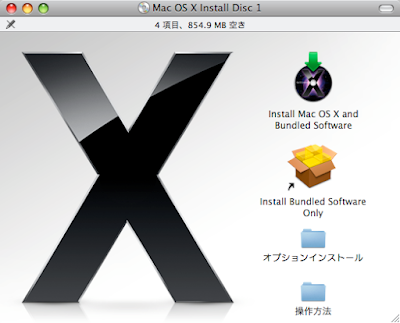 |
[Install Mac OS X and Bundled Software]をダブルクリックします。
 |
[再起動]を押せと言われるので押します。
しばらくすると再起動してOS Xのインストーラが起動するので、インストールせずメニューから[ディスクユーティリティ]を選択します。
※ここは画面がとれないのでありませんw
 |
ディスクユーティリティが起動したら[アクセス権の修復]や[ディスクの修復]を行ってください。
インストールディスクから起動しないとディスクの修復はできないと思います。
必要な時間は環境に依存しますが、今回僕の場合は1時間くらいで終わりました。
※アクセス権の修復とディスクの修復両方で
ディスクの修復を行う基準は非常に難しいですが、応答が悪くなったりフリーズしやすくなったらOS再インストールする前にやってみるといいです。
あとはOnyxっていうシステムメンテナンスツールがあるので、これを月に1回とか数ヶ月に1回実行するといいと思います。ツール起動時にディスクの検証もやってくれるので、修復の必要があれば教えてくれます。
この処理はいわゆる定番のシステムメンテナンスだったりしますw
それでは、よりよきMacライフを〜。
Titanium Software - Onyx
http://www.titanium.free.fr/
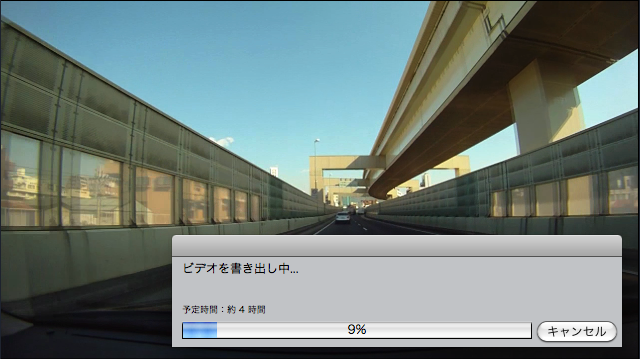
コメント